安装WIN10后C盘空间不足越来越少的两个解决方法
win10重启后c盘容量变小了怎么处理

win10重启后c盘容量变小了怎么处理
最近有小伙伴反映自己的Win10电脑装完还不到半个月时间,C 盘的空间不知怎么的就逐渐地减少了好几个G的容量,几乎是每次重启就减少一点空间,那么遇到这种情况我们具体该怎么解决呢?下面就由店铺跟大家分享一下解决方法吧,欢迎大家来阅读学习。
win10重启后c盘容量变小了处理方法
1、打开此电脑,找到c盘,右键选择“属性”。
2、点击“磁盘清理”。
3、然后选择“清理系统文件”。
4、这里重点需要勾选“以前的 windows 安装”(这个文件占用大量空间),然后再勾选回收站、Windows更新、程序安装包等无用的文件,然后选择“删除文件”即可。
5、然后打开ie浏览器,进入“Internet选项”。
6、点击浏览历史记录下的“设置”。
7、点击“移动文件夹...”,更改临时文件存储位置为其他盘符,点击确定即可。
C盘空间不足怎么办,如何让C盘获得更多空间

C盘空间不足怎么办,如何让C盘获得更多空间一般来说,驱动器字母“C”就是我们所说的Windows系统分区。
该C盘空间不足将影响您的计算机系统的性能,程序和游戏的运行速度。
因此,您必须学会如何增加C盘空间让其有更多的自由空间以优化系统程序的运行。
有两种办法来解决c盘怎么扩容的问题:方式一:使用垃圾清理工具来清理C盘中的无用文件,从而释放更多的空间。
市面上这类产品比较多,比如360安全管家,DISM++工具等方式二:使用分区工具为C盘扩容,通过缩小其它盘的空间来扩大C盘。
在谈到磁盘分区管理,也许您知道,Windows 10,Windows 8,Windows 7,Vista系统中中包括一个内置的磁盘管理功能拥有“扩展卷”和“压缩卷”来扩大分区。
通常情况下,可能由于某些原因,如“扩展卷”选项是灰色的不可用状态,或者是C盘后面没有邻近的未分配空间。
如果无法使用Windows自带的分区工具来扩大C,那么C盘怎么扩容?这就得使用第三方的分区管理软件了。
这篇文章介绍使用免费的分区助手来为C分区扩容,通过使用分区助手也能解决C盘空间不足或空间越来越小的问题。
C盘空间不足空间不够,C盘怎么扩容?——使用分区助手专业版来解决!一些分区工具只能创建,删除和格式化分区,选择可靠和易用的分区软件不是一件容易的事。
然而,分区助手是一个优秀的,免费的分区工具。
分区助手作为一个免费的您的最好选择之一,它能调整分区大小,扩展/收缩分区,创建/删除/格式化分区和更多的分区功能,它能完美地工作在Windows XP/Vista/Windows7/Windows8/Windows10操作系统(32位和64位)和Windows Server服务器操作系统上。
下面是分区调整的步骤简要说明:1、下载和运行分区助手专业版【免费下载专业版】2、选择C盘后面有空闲空间的其他分区,右键单击该分区上弹出快捷菜单,选择“移动/调整分区”选项。
移动/调整分区3、拖动小球,使该分区前留出一块“未分配空间”。
win10系统怎么增加C盘空间大小 win10扩大系统盘容量方法

多数用户都是通过在线升级的方式升到win10系统,升级win10系统会在C盘生成备份文件,并安装win10系统所需驱动和系统补丁,容易导致系统盘空间不足,那么win10系统怎么增大C盘空间呢?下面系统城小编就教大家扩大系统盘容量的方法。
相关阅读:使用DiskGenius调整硬盘分区大小方法
注意事项:
1、磁盘合并需要两个相邻的分区,比如C盘和D盘,并且都是主分区;
2、如果D盘不是主分区,则需使用分区工具来扩容
方法一:使用win10自带磁盘工具
1、右键开始菜单,选择【磁盘管理】,查看D盘是否是主分区,是则进行下一步;
2、转移D盘所有文件,右键点击D盘,选择【删除卷】;
3、此时多出一个未分配的空间,右键点击C盘,选择【扩展卷】;
4、打开扩展卷向导,输入要合并的空间量,下一步;
5、点击【完成】即可,返回磁盘管理,C盘容量已经变大了。
方法二:使用分区助手
详细查看:增加C盘容量大小的方法
以上就是win10系统增加C盘空间的大小的两种方法,如果你升级到
win10之后发现C盘剩余空间不足,那么就可以根据以上方法来进行扩容了。
无法更新Win10提示C盘剩余空间不足的具体解决方法
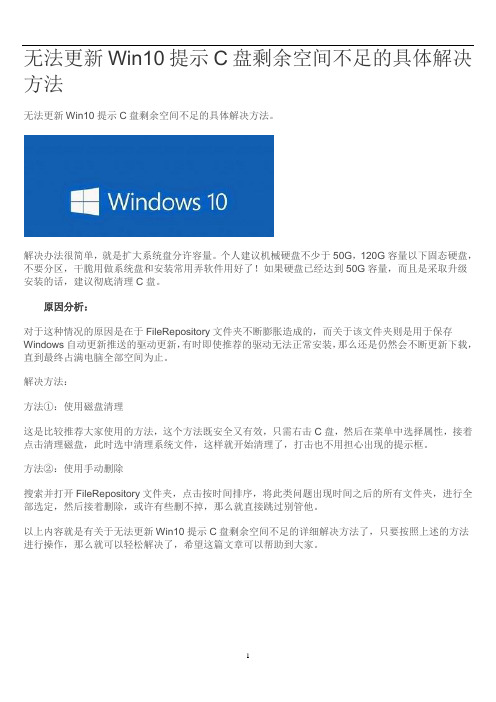
无法更新Win10提示C盘剩余空间不足的具体解决方法
无法更新Win10提示C盘剩余空间不足的具体解决方法。
解决办法很简单,就是扩大系统盘分许容量。
个人建议机械硬盘不少于50G,120G容量以下固态硬盘,不要分区,干脆用做系统盘和安装常用弄软件用好了!如果硬盘已经达到50G容量,而且是采取升级安装的话,建议彻底清理C盘。
原因分析:
对于这种情况的原因是在于FileRepository文件夹不断膨胀造成的,而关于该文件夹则是用于保存Windows自动更新推送的驱动更新,有时即使推荐的驱动无法正常安装,那么还是仍然会不断更新下载,直到最终占满电脑全部空间为止。
解决方法:
方法①:使用磁盘清理
这是比较推荐大家使用的方法,这个方法既安全又有效,只需右击C盘,然后在菜单中选择属性,接着点击清理磁盘,此时选中清理系统文件,这样就开始清理了,打击也不用担心出现的提示框。
方法②:使用手动删除
搜索并打开FileRepository文件夹,点击按时间排序,将此类问题出现时间之后的所有文件夹,进行全部选定,然后接着删除,或许有些删不掉,那么就直接跳过别管他。
以上内容就是有关于无法更新Win10提示C盘剩余空间不足的详细解决方法了,只要按照上述的方法进行操作,那么就可以轻松解决了,希望这篇文章可以帮助到大家。
1。
win10c盘怎么扩容
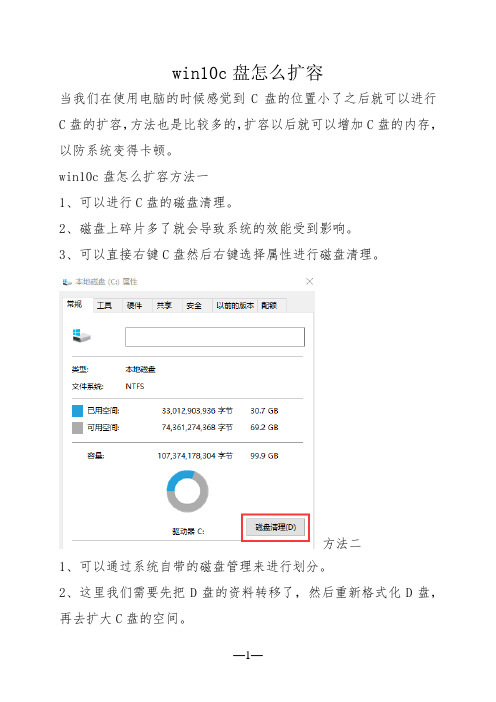
win10c盘怎么扩容
当我们在使用电脑的时候感觉到C盘的位置小了之后就可以进行C盘的扩容,方法也是比较多的,扩容以后就可以增加C盘的内存,以防系统变得卡顿。
win10c盘怎么扩容方法一
1、可以进行C盘的磁盘清理。
2、磁盘上碎片多了就会导致系统的效能受到影响。
3、可以直接右键C盘然后右键选择属性进行磁盘清理。
方法二
1、可以通过系统自带的磁盘管理来进行划分。
2、这里我们需要先把D盘的资料转移了,然后重新格式化D盘,再去扩大C盘的空间。
方法三
1、还可以在重新安装系统的时候就进行空间的划分。
2、提前备份好资料,然后进行系统重装,这个时候就可以给C盘重新划分空间了。
升级win10系统时C盘容量不够用要怎么做?
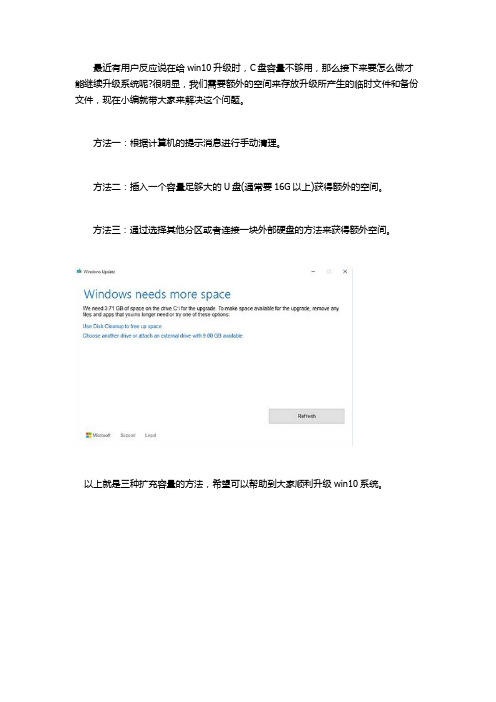
最近有用户反应说在给win10升级时,C盘容量不够用,那么接下来要怎么做才能继续升级系统呢?很明显,我们需要额外的空间来存放升级所产生的临时文件和备份文件,现在小编就带大家来解决这个问题。
方法一:根据计算机的提示消息进行手动清理。
方法二:插入一个容量足够大的U盘(通常要16G以上)获得额外的空间。
方法三:通过选择其他分区或者连接一块外部硬盘的方法来获得额外空间。
以上就是三种扩充容量的方法,希望可以帮助到大家顺利升级win10系统。
win10释放c盘空间的技巧
win10释放c盘空间的技巧
以下是一些释放Windows 10 C盘空间的技巧:
1. 清理临时文件:打开“设置”>“系统”>“存储”,点击“此电脑”下的C盘,然后点击“临时文件”并勾选要删除的文件类型,最后点击“删除文件”。
2. 卸载不需要的程序:打开“控制面板”>“程序”>“程序和功能”,选择要卸载的程序,然后点击“卸载”。
3. 清理回收站:在桌面上找到回收站图标,右键点击并选择“清空回收站”。
4. 压缩文件:选中不常用的文件或文件夹,右键点击并选择“发送到”>“压缩(zipped)文件”,将文件压缩成ZIP格式,然后删除原文件。
5. 禁用休眠功能:打开“控制面板”>“硬件和声音”>“电源选项”,选择“更改计划设置”,然后点击“更改高级电源设置”。
“睡眠”下的“允许休眠状态”选择“从不”。
6. 禁用系统保护:打开“控制面板”>“系统和安全”>“系统”,选择“高级系统设置”,然后点击“系统保护”选项卡,选择C盘,点击“配置”,选择“禁用系统保护”。
7. 清理系统文件:在“清理磁盘”工具中,点击“清理系统文件”,选择要清理的文件类型,然后点击“确定”。
请注意,在执行上述操作之前,确保备份重要文件,并仔细阅读每个步骤。
此外,释放C盘空间可能会影响系统功能,请根据自己的
需要进行操作。
电脑C盘空间不足,三个方法可让C盘恢复如初
电脑C盘空间不⾜,三个⽅法可让C盘恢复如初电脑C盘空间通常是放置操作系统的分区,空间不⾜会严重影响系统的性能。
要想清理C盘空间,可以通过以下三个⽅法来操作。
1、清理垃圾⽂件windows本⾝⾃带有空间清理程序,可以帮助我们清理掉C盘的垃圾⽂件。
清理步骤如下:①、打开我的电脑,右键点击C盘,选择属性菜单项。
②、在属性对话框中,选择常规选项卡,点击磁盘清理按钮。
③、在磁盘清理对话框中,windows提供了⼀个可以清理的列表。
右边有滚动条,下拉逐个勾选要清理的项。
然后点击确定,系统开始⾃动清理⽂件。
2、清理系统⽂件windows在不断使⽤过程中,系统和驱动程序都会不断更新,⽽更新后,⼀些旧的windows系统⽂件、驱动⽂件并不会被删除,依然占⽤C盘空间。
所以,我们可以通过清理这些⽂件来释放C盘空间。
⽅法如下:①、和前⾯⽅法相同,进⼊到磁盘清理选项卡,点击清理系统⽂件按钮。
②、在清理系统⽂件的对话框中,windows同样提供了⼀个可删除⽂件的清单。
右边还有⼀个滚动条,通过下拉勾选所有可删除⽂件。
然后点击确定,系统会⾃动清理系统没⽤的⽂件。
3、卸载安装在C盘的程序在电脑⽇常使⽤过程中,有时候安装程序会⽆意间安装到C盘,占⽤了C盘空间。
所以,我们可以通过删除程序来释放C盘空间。
⽅法如下:①、打开系统控制⾯板,找到程序和功能,点击启动它。
②、在程序和功能对话框⾥,选定我们安装在C盘的程序,然后点击卸载,将程序卸载掉。
如果该程序还需要继续使⽤,请重新运⾏安装程序,将安装路径选择到其他盘。
总结C盘空间是系统⽂件、运⾏缓存、系统⽇志、驱动程序等等放置的空间。
建议在新机划分空间时,就多划分⼀些空间。
如果使⽤过程中出现空间不⾜,可以采⽤⽂中的3个⽅法来进⾏清理。
win系统如何扩大c盘空间
Win系统如何扩大C盘空间简介在使用Windows操作系统的过程中,可能会遇到C盘空间不足的问题。
C盘是系统盘,存储着操作系统及其他重要文件,因此需要保持一定的可用空间。
本文将介绍几种方法来扩大C盘的空间,以满足日常使用需求。
方法一:清理磁盘空间在开始扩大C盘空间之前,我们可以先尝试清理磁盘空间,以释放一些不必要的文件。
以下是一些常见的清理方法:1.删除临时文件:运行命令%temp%,打开临时文件夹,然后删除其中的文件。
2.清理回收站:右击回收站图标,选择“清空回收站”。
3.卸载不需要的程序:打开控制面板,进入“程序和功能”,选择不需要的程序并进行卸载。
4.清理系统文件:在磁盘清理工具中,选择“清理系统文件”,然后选择需要删除的文件。
以上方法可以释放一些磁盘空间,但如果C盘的可用空间仍然不足,需要考虑其他扩容方法。
方法二:调整分区大小Windows操作系统自带了一个磁盘管理工具,可以用来调整分区大小。
以下是步骤:1.打开“磁盘管理”工具:右击“计算机”/“此电脑”,选择“管理”,然后选择“磁盘管理”。
2.选中C盘分区:在磁盘管理中,找到C盘所在的磁盘,右击C盘所在的卷,选择“收缩卷”。
3.设置收缩大小:根据需要,设置收缩的大小,即要扩大的空间大小。
注意,收缩的大小不能超过已使用空间的大小。
4.确认收缩:点击“收缩”按钮后,系统将收缩C盘,并将未分配的空间添加到磁盘中。
5.扩大C盘:右击C盘所在的卷,选择“扩展卷”,将未分配的空间分配给C盘。
通过调整分区大小,可以将一部分空闲空间分配给C盘,从而扩大其可用空间。
方法三:使用第三方分区工具除了系统自带的磁盘管理工具外,还有一些第三方软件可以帮助我们更方便地扩大C盘空间。
以下是几个常用的第三方分区工具:1.MiniTool Partition Wizard:这是一款免费的分区管理工具,支持调整分区大小、分割分区等操作。
2.EaseUS Partition Master:与MiniTool Partition Wizard类似,也是一款免费的分区管理工具,提供了简单易用的界面。
Windows操作系统C盘空间不足如何解决
Windows操作系统C盘空间不足如何解决Windows操作系统C盘空间不足如何解决Windows操作系统在C盘空间不足的情况下,我们可以通过那些具体手段来增加C盘空间。
1.打开“我的电脑-“工具-“文件夹选项-“查看-在“显示所有文件和文件夹选项前打勾-“确定2.删除以下文件夹中的内容:x:Documents and Settings用户名Cookies下的所有文件(保留index文件)x:Documents and Settings用户名Local SettingsTemp下的所有文件(用户临时文件)x:Documents and Settings用户名LocalSettingsTemporaryInternet Files下的所有文件(页面文件) x:Documents and Settings用户名Local SettingsHistory下的所有文件(历史纪录)x:Documents and Settings用户名Recent下的所有文件(最近浏览文件的快捷方式)x:WINDOWSTemp下的所有文件(临时文件)x:WINDOWSServicePackFiles(升级sp1或sp2后的备份文件) x:WINDOWSDriver Cachei386下的压缩文件(驱动程序的备份文件)x:WINDOWSSoftwareDistributiondownload下的所有文件3.如果对系统进行过Windows Update升级,则删除以下文件:x:windows下以 $u... 开头的`隐藏文件4.然后对磁盘进行碎片整理,整理过程中请退出一切正在运行的程序5.碎片整理后打开“开始-“程序-“附件-“系统工具-“系统还原-“创建一个还原点(最好以当时的日期作为还原点的名字)6.打开“我的电脑-右键点系统盘-“属性-“磁盘清理-“其他选项-单击系统还原一栏里的“清理-选择“是-ok了7、在各种软硬件安装妥当之后,其实XP需要更新文件的时候就很少了。
